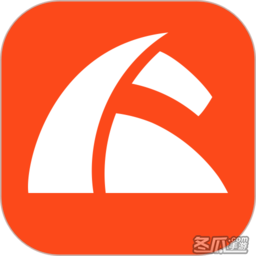-
如何用路由器连局域网
- 时间:2024-11-23 05:34:29
大家好,今天Win10系统之家小编给大家分享「如何用路由器连局域网」的知识,如果能碰巧解决你现在面临的问题,记得收藏本站或分享给你的好友们哟~,现在开始吧!
1.用路由器怎么连接局域网?
步骤如下:
1、首先在设置连接或网络那里选择设置无线临时网络。
2、在设置无线临时网络那里浏览一下相关注意事项。
3、给需要使用路由器建立的局域网取名和设置密码。
4、正在设置局域网的网络连接应该耐心等上一段时间。
5、最后提示网络已经可以使用就证明成功建立了局域网。
扩展资料
局域网基于路由器的相关情况
就路由器使用来说,所建立局域网的基本特点是:
1、局域网可以通过数据通信网或专用数据电路,与远方的局域网、数据库或处理中心相连接,构成一个较大范围的信息处理系统。
2、局域网可以实现文件管理、应用软件共享、打印机共享、扫描仪共享、工作组内的日程安排、电子邮件和传真通信服务等功能。
3、局域网严格意义上是封闭型的,可以由办公室内几台甚至上千上万台计算机组成,而决定局域网的主要技术要素为网络拓扑、传输介质与介质访问控制方法。
4、局域网由网络硬件(包括网络服务器、网络工作站、网络打印机、网卡、网络互联设备等)和网络传输介质以及网络软件所组成。
2.怎样用路由器建立局域网
打开路由器自动拨号就行了
一般路由器的后面的铭牌上会注明它的ip地址和用户名密码,如果没有就是在说明书中有,如果说明书中也没有,就上网找找~~
进去之后,就是配置界面了,其中有一栏就是自动拨号的设置,把你的宽带的用户名和密码写上,选中自动连接.保存,退出就可以了.
这时,只要你的路由器一开就会自动拨号连接了.你电脑的ip地址设成自动获取就ok了,不在需要什么拨号软件了~~
如果你的是国产的路由器,那么里面的配置界面是中文的,很好理解的.如果不是中文界面,看看language里有没有中文,要是没有,那你就得懂点英文了.
宽带猫+路由器+集线器或交换机
可以多台机器共享上网
路由器与ADSL及集线器或交换机的连接方式:把ADSL
Modem连接到宽带路由器上,然后通过宽带路由器的10M
/100M自适应以太网接口和交换机或Hub相连,这样我们就实现了共享
上网的硬件安装工作。最后,只要在连接到交换机的主机上安装相应
的ADSL拨号软件,设置相关的用户名和口令,我们就可以通过宽带路
由器共享上网了。
2、设置PC共享上网:
好了,能过上面这些对宽带路由器的设置,宽带路由器已经能为需要共享的PC提供NAT转换功能了,但这时我们的PC还不能上网,因为还需要在客户机器上进行一些TCP/IP选项的设置以后才能实现上网。其实用户也可以开启宽带路由器的DHCP功能,这样就不需要在PC机上进行设置便可以自动获得IP地址及默认网关、DNS等信息。但由于DCHP开启以后对于宽带路由器的性能会有很大的影响,所以这里我们建议大家使用这种静态分配IP地址的方法,来获得更高的性能。
首先,和刚才配置宽带路由器的机器一样,我们右键点击网上邻居的本地连接属性,打开对话框,选择TCP/IP选项,在TCP/IP选项中选择“Internet协议(TCP/IP)选项”在弹出的对话框中依次输入IP地址、默认网关、DNS这几个选项,在局域网中,我们的IP址一般使用的是私有C类IP地址,这里我们键入192.168.0.x,这里的x每台机器都应该是不同的,如192.168.0.2、192.168.0.3…子网掩码XP操作系统会根据你所输入的IP地址自动生成,建议用户不要随便修改。
这里还需要切记一点,一般我们的宽带路由器都被设置为192.168.0.1这个地址,所以我们的客户机就不能使用这个IP地址了,否则会因为IP地址冲突而造成所有的机器都不能共享上网的问题。
设置完PC的IP地址后,我们将默认网关设置为宽带路由器的IP地址192.168.0.1,我们的PC在进行上网的时候就会向宽带路由器发送连接请求了。
最后我们设置DNS服务器,这个选项根据地区的不同和线路供应商的不同,都会不同,这里我们输入202.100.96.68,用户可以根据自己的申请的宽带线路,来具体进行设置。好了,通过这样的设置以后,局域网中的PC就可以通过宽带路由器进行共享上网了。
3.怎么样用路由器连接局域网互传文件?
共用一个路由器的两台电脑互传东西,可以用局域网共享来传。只要把两台电脑用有线或无线连接到路由器上,自动获取到路由器下发的IP地址后,两台电脑就组成了局域网,如果两台电脑需要共享文件,还需要进行以下步骤:
1、两台电脑都连上同一个路由器。
2、右击桌面网络----属性----更改高级共享设置
3、选择 公共网络---选择以下选项:启动网络发现------启动文件和打印机共享-----启用共享以便可以访问网络的用户可以读取和写入公用文件夹中的文件(可以不选)----关闭密码保护共享( 其他选项使用默认值)
4、保存,并确定。
5、选择需要共享的文件夹或者盘符,右击--属性
6、打开安全选项卡——选择编辑——添加——everyone。
7、打开共享选项卡---- 选择共享---弹出对话框---添加“Guest”---共享
8、选择 高级共享 ----选择共享此文件 ----确定
9、选择 高级共享 ----选择共享此文件——选择 权限——添加everyone。
10、在另一台电脑上双击打开网络,就会出现刚才共享的文件夹或者盘符了。
注意:为了防止意外错误,请把两台电脑的防火墙都关闭。
4.用路由器连接交换机怎么建立局域网??
路由器连接交换机建立局域网方法:
步骤1:网络接线设置。
【家庭网络环境布线】:
猫(modem)----路由器wan口;路由器lan口----交换机----电脑。
【电脑进入路由器】:
1、电脑ip、dns设置自动获取。
2、打开浏览器,在地址栏输入192.168.1.1(一般路由器地址是这个或者查看路由器背面的登录信息)进路由-输入用户名,密码 ,(默认一般是admin)。
【设置路由器拨号】:
1、在【设置向导】里,选择【PPPoE拨号】(有些是ADSL拨号)这一项,按提示步骤输入上网的用户名和密码,保存。
2、在【网络参数】--【WAN设置】里,选【正常模式】,在【连接】的三个选项,选择【PPPoE拨号】这一项。下面就是选择【自动连接】,保存,退出。
步骤2:【电脑设置】:ip设置自动获取。
【设置电脑IP、DNS自动获取方法】:
xp系统设置方法:
右键点【击网上邻居】→【属性】→【右键点本地连接属性】→【双击TPC/IP协议】→然后点击【自动获取ip地址】。
win7系统设置方法:
右键点击【网络】→属性【更改适配器设置】→【本地连接】→【右键点本地连接属性】→【双击TPC/IP协议】→【然后点击“自动获取ip地址”】、【然后点击“自动获取DNS”服务器地址】→【单击确定】。
步骤3:组件局域网成功标准:电脑都能获取到ip,能正常上网即设置成功。
5.用路由器连接的电脑怎么创建局域网?
用一个路由器搭建局域网方法:按照下面方法设置即可。
【家庭网络环境布线】:
1、有猫(modem):猫(modem)----路由器wan口;路由器lan口----电脑。
2、没有猫(modem):网线----路由器wan口;路由器lan口----电脑。
【电脑进入路由器】:
1、电脑ip、dns设置自动获取。
2、打开浏览器,在地址栏输入192.168.1.1(一般路由器地址是这个或者查看路由器背面的登录信息)进路由-输入用户名,密码 ,(默认一般是admin)。
【设置路由器拨号】:
1、在【设置向导】里,选择【PPPoE拨号】(有些是ADSL拨号)这一项,按提示步骤输入上网的用户名和密码,保存。
2、在【网络参数】--【WAN设置】里,选【正常模式】,在【连接】的三个选项,选择【PPPoE拨号】这一项。下面就是选择【自动连接】,保存,退出。
路由器(Router),是连接因特网中各局域网、广域网的设备,它会根据信道的情况自动选择和设定路由,以最佳路径,按前后顺序发送信号。 路由器是互联网络的枢纽,"交通警察"。目前路由器已经广泛应用于各行各业,各种不同档次的产品已成为实现各种骨干网内部连接、骨干网间互联和骨干网与互联网互联互通业务的主力军。路由和交换机之间的主要区别就是交换机发生在OSI参考模型第二层(数据链路层),而路由发生在第三层,即网络层。这一区别决定了路由和交换机在移动信息的过程中需使用不同的控制信息,所以说两者实现各自功能的方式是不同的。
路由器(Router)又称网关设备(Gateway)是用于连接多个逻辑上分开的网络,所谓逻辑网络是代表一个单独的网络或者一个子网。当数据从一个子网传输到另一个子网时,可通过路由器的路由功能来完成。因此,路由器具有判断网络地址和选择IP路径的功能,它能在多网络互联环境中,建立灵活的连接,可用完全不同的数据分组和介质访问方法连接各种子网,路由器只接受源站或其他路由器的信息,属网络层的一种互联设备。
6.怎样用无线路由器建立局域网,并完成共享
LAN口→电脑网卡。
入户电话线→猫→猫LAN口→路由器WAN口→路由器LAN口→电脑网卡。
连接完成开启电源。
二、配置电脑IP地址等信息:
XP系统:右键点击右下角的小电视(本地连接)→打开网络连接→右键单击“本地连接”→属性→在列表中选中tcp/ip→点击属性:
开始→控制面板→网络和Internet连接→网络→右键单击“本地连接”……
WIN7系统:右键点击右下角的小电视(本地连接)→打开网络和共享中心→左键点击“本地连接”→属性→在列表中选中Tcp/Ipv4→属性
开始→控制面板→打开网络和共享中心……
填IP地址192.168.1.2,子网掩码255.255.255.0,网关192.168.1.1。DNS:当地电信营运商的NDS
三、在上网的地址栏输入192.168.1.1回车,填入用户名admin(或者guest)、密码:admin(或者guest),用户名和密码相同。
四、上网方式选PPPOE(有的是动态IP、静态IP),填入用户名和你的密码,开启DHCP,IP地址自动分配,DNS自动获取。开启无线功能,看看SSID,有了就不用填了,没有就填上个,名随便起,其它的基本默认行了。最好设置无线连接密码(并记住,笔记本连接时用),免得别人蹭网。
保存重启路由器。
台机可以上网了,笔记本,搜到自己的SSID,双击连接,如果设置了连接密码,就提示你填。
如何知道DNS:打开本地连接→状态→详细信息→你会看到里面有DNS;或者到网上搜当地电信营运商的DNS
能正常上网的情况下→进入路由器管理页面→WAN状态(状态):
域名地址1(或者DNS1) ……
域名地址2(或者DNS1) ……
关于路由器的IP地址:现在多数路由器IP地址为192.168.1.1,也有为192.168.0.1或者10.0.0.138,还有192.168.16.1等。电脑的IP地址要和路由器的IP地址在一网段内,比如路由器IP地址是192.168.1.1,则电脑的IP地址应设为192.168.1.X(X=2—254)
以上就是关于「如何用路由器连局域网」的全部内容,本文讲解到这里啦,希望对大家有所帮助。如果你还想了解更多这方面的信息,记得收藏关注本站~
『*文章来♂自Win10系统之家,转载请联系!』
上一篇:cad布局改颜色怎么改 下一篇:客户欠货款不还怎么办
相关文章
-
 1.怎么把路由器当交换机两个路由连接方法路由器1是提供三层服务(物理、数据链路和网络层)、同时路由器1又是集线器。而路由器2提供四层服务、也就是充当交换机的角色。可以把路由器2当作一个集线器来看待、也就是说房间里...
1.怎么把路由器当交换机两个路由连接方法路由器1是提供三层服务(物理、数据链路和网络层)、同时路由器1又是集线器。而路由器2提供四层服务、也就是充当交换机的角色。可以把路由器2当作一个集线器来看待、也就是说房间里... -
 1.电脑如何与蓝牙音箱连接?如果笔记本带有蓝牙功能:1.试试这个:右键点击电脑图标,选择“管理”,然后选择“服务和应用”——“服务”3354,找到蓝牙服务、蓝牙支持服务和打印后台处理程序服务。双击这些服务将其打开,并将其设置...
1.电脑如何与蓝牙音箱连接?如果笔记本带有蓝牙功能:1.试试这个:右键点击电脑图标,选择“管理”,然后选择“服务和应用”——“服务”3354,找到蓝牙服务、蓝牙支持服务和打印后台处理程序服务。双击这些服务将其打开,并将其设置... -
 1.台式机连接路由器怎么样设置当我们的桌面连接到路由器时,我们如何设置它?下面,我给大家详细介绍一下桌面连接路由器的设置方法!希望对你有帮助!台式机连接路由器设置方法一:如果一开始有无线路由器,那么先打开电源...
1.台式机连接路由器怎么样设置当我们的桌面连接到路由器时,我们如何设置它?下面,我给大家详细介绍一下桌面连接路由器的设置方法!希望对你有帮助!台式机连接路由器设置方法一:如果一开始有无线路由器,那么先打开电源... -

现在上网本越来越流行了,但是上网本是没有光驱的,那如何给上网本装系统就成了一个难题,其实不仅仅不带光驱的笔记本用户愁怎么装系统,那些没有光驱的台式机用户也愁。为了给这类用户提供方便,笔者今天以上网本装系统为例来讲解一下,在没有光驱的情况下,最简便、最快速的上网本装系统方法,此方法同样适用于任何有USB的电脑。
小编推荐:
U大侠U盘装机系统工具下载 ...